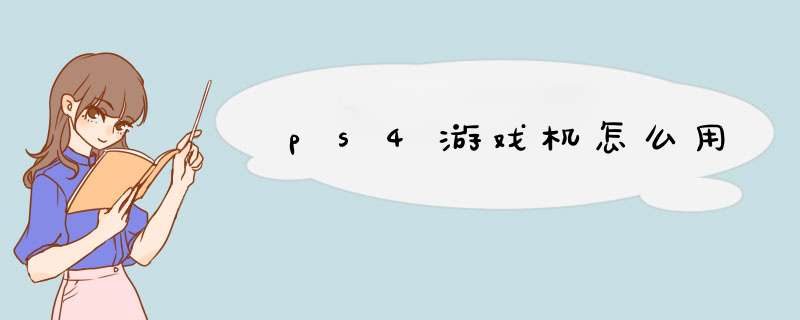
ps4游戏机使用指南
开机相关
1安全模式
对于新手来说,PS4的安全模式主要用于伪蓝灯的修复,以及强制调整分辨率等。
在关机机时长按主机开关,第一声哔声为开机蓝灯检测,第二声哔声开启为安全模式。
在安全模式中用USB连接手柄并按PS键才能继续。
基本使用
1显示屏转接
一般的显示器是没有HDMI接口的,因此需要HDMI转VGA或DVI转接线,可以直接在x宝上买(一般会有带音频输出和不带音频输出两种)。听说DVI的转接输出效果貌似会好一些,不过根据分别使用的感受,并没有什么很大的区别。
直接把HDMI端插在PS4上,转接一端插在显示器上开机即可。
至于带不带音频输出。
如果希望使用自己的小音响或者一般的电脑耳机,可以考虑一下使用带音频接口的转接头。
而如果使用带麦的入耳式耳塞(比如说IPHONE5带的耳机),可以用不带音频接口的转接线,然后可以在设置的“声音与画面”中的“声音输出设定”的“输出至耳机”中选择全部声音。然后把耳机插在手柄的耳机接口上,就可以直接听声音以及进行语音聊天(如果是电脑的双接口耳机之类的不建议使用,声音会失真)。
2手柄
摇杆、方向键、XO△口、L1、L2、R1、R2与PS3作用相同(废话)。
Share用于录制分享视频和截图,但目前只支持上传国外的视频网站,如果使用的话需要,因此没有用过。虽然说170系统将会支持将视频和截图导入到USB设备,但由于录制似乎只能录制15分钟的样子估计会有点蛋疼。
Option键作用与PS3的Start键相同。
触摸板分为触摸和按下两种用法,触摸一般用于游戏中需要触摸 *** 作的部分,按下的作用与PS3手柄的Selete按键差不多。
PS键用于在游戏切回PS4主界面,以及长按可以d出选项菜单。
3下载与更新
在PSN商店购买游戏和DLC等商品后可以在主界面的“内容保存库”查看,可以直接在PSN商店游戏界面或者内容保存库中下载。下载和上传进度可以打开主界面的“最新资讯”查看。
游戏和软件在联网查询到更新信息后会自动进行后台更新。
需要注意的是,目前PS4还不支持下载暂停,除非删除或强行切断网络。因此如果要玩网游时请不要进行下载,如果自动更新可自行删除,下一次开机还会自动进行更新的。
4PSN商店
在注册完PSN帐号以后可以直接打开主界面的PSN商店。
第一次进入商店会比较慢,但之后再打开一般都会很快。
购买方法界面和PS3的差不多。
网络相关
1电脑助手
电脑端的电脑助手部分(Proxy/PSX DH)用法差不多。主要用法就是连接后进行下载,在电脑端上打开连接进行下载(迅雷会员赛高)。然后再用自己的网络回传到PS4/PSV上。
相关使用在网上都会有教程和下载。
2DNS
通过更改DNS地址会有一定加速的作用。更改方法为打开网络设置,选择自动,在DNS设置选项中输入DNS地址。
常用的DNS地址为:韩国(168126631/168126632)香港(2022389524/2022389526)谷歌(8888/8844)。这三个DNS地址港服用的比较多(由于没有日服帐号,因此并没有试过),但因为每个地方使用DNS的效果都不一样,因此具体哪个快还是要自己来测试的。
个人使用韩国DNS一般都是满速。
录制视频
1PS4“Share”功能
在更新了17系统后PS4支持了视频导出到USB的功能,但是视频仅能录制15分钟,清晰度一般,且暂时还无法进行国内直播。
2采集
常用的采集设备主要为采集卡和采集盒两种。
采集卡需要插在电脑主板的PCI-E接口(台式电脑),也有笔记本使用的型号(使用Express Card接口)。
采集盒则是外接的,效果上来说比采集卡要好,当然,价格也更高。
采集视频对电脑的配置有些许要求(电脑双核4G内存,但是集成显卡,录制视频时间长了以后会因为显存不够而开始卡。)
至于采集卡的使用方式(采集卡是时立的HD70A,因此只能供以参考)
1、打开主机机箱,将采集卡插在接口上。
2、安装采集卡的驱动和播放器(采集卡附赠的光盘中有,如果没有光驱可以到采集卡品牌官网下载。目前HD70A的驱动已经支持WIN8)。目前使用的是PotPlayer(比较新手向的播放器以及录制软件)。
3、用HDMI线连接采集卡和PS4。
需要注意的是70A、72A之类采集卡在连接之前要把分辨率调到480P,然后在连接采集卡后打开再调到720P画质,以后开机就可以直接打开了,如果不设置的话连接开机会黑屏。 原本使用电视连接的可以直接在电视上更改分辨率,如果是用转接显示器的可以在安全模式中强制将分辨率改为480P。
录制软件的使用方式可以自行搜索教程。
如果你用的是psx4droid那我建议你用fpse v011。前者运行最快情况下游戏声音都很卡,后者打开运行bios后,在设置里找到视频设置,再找到跳帧设置,最大可以调到50。这样不管横竖频游戏基本都可以流畅运行。还有前提是手机CPU最高要达到600MHz以上,另外个人猜测长期超荷运行可能减少手机寿命,毕竟一般ps游戏都是上百兆甚至几G很简单,你下载一个 Playstation模拟器,然后再去下载一点ROM游戏,如拳皇之类的,就可以玩了,具体看下面。 介绍:PSX4Droid
V2是一款Android系统上模拟PS游戏机的程序,V2版本是原V1版本上彻底改善的全新版本,不单游戏运行流畅,功能更强大!
游戏特点:
-
支持在市场中搜索并下载游戏ROM和开启外接蓝牙控制手柄;
-
支持使用SD卡保存游戏进度和运行游戏时自动载入存档进度;
-
支持隐藏通知栏以全屏幕显示游戏和竖屏或者横盘显示游戏画面;
-
支持屏幕倒置以显示十字键的位置和重力感应控制游戏移动的左右方向;
-
支持设置按键映射和开启虚拟键盘和轨迹球模拟十字键和调整灵敏度;
-
支持开启SPU
IRQs游戏模式和选择缩放模式和调整屏幕刷新率以及BIN,ISO,IMG,PBP和ZNX格式游戏;
版本v112更新:
-
修复一些设备与以前的版本的PSX4Droid不兼容问题;
-
改善游戏中画面缩放选择功能的设置;
-
增加了对CDDA音乐的支持和反锯齿图形的功能;
特别说明:
-
修改并汉化完剩余的语言字库,添加汉化和修改的简体和繁体字库!
-
由于删除其他字库的缘故,软件体积会更小,但依然全功能运行的!
-
而原版附件就是全英文程序,汉化附件就是已简繁汉化的中文程序!
下载链接:
-
模拟器下载:
>一:把以上DEB文件拷贝到/private/var/root/Media/Cydia/AutoInstall/目录下。需要手动建立Cydia和AutoInstall两个个目录(大小写要匹配不需设置属性)上传完之后重启(有可能需要重启2次)进Cydia就可以查看程序已经安装
二:再把bios文件scph1001bin和下载好的游戏放到var/mobile/Media/ROMs/PSX文件夹里,
游戏可以支持中文名称
欢迎分享,转载请注明来源:内存溢出

 微信扫一扫
微信扫一扫
 支付宝扫一扫
支付宝扫一扫
评论列表(0条)